-
[노마드코더] 줌 클론 코딩 - 7. 비디오 캠, 마이크 음성Dev/클론 코딩 2023. 2. 15. 20:20728x90
이전 채팅 구현을 모두 지우고 다시 새로 기능을 구현한다.
User Video 영상 가져오기
home.pug
doctype html html(lang="en") head meta(charset="UTF-8") meta(http-equiv="X-UA-Compatible", content="IE=edge") meta(name="viewport", content="width=device-width, initial-scale=1.0") title Noom link(rel="stylesheet", href="https://unpkg.com/mvp.css") body header h1 Noom main div#myStream video#myFace(autoplay, playsinline, width="400", height="400") button#mute Mute button#camera Turn Camera Off script(src="/socket.io/socket.io.js") script(src="/public/js/app.js")- 사용자 비디오 영상을 가져오기 위한 video 태그와 음소거, 카메라 온오프를 위한 버튼을 추가했다.
server.js
import http from "http"; // 기본 설치된 라이브러리 import express from "express"; //npm i express 설치 후 import import SocketIO from "socket.io"; import { instrument } from "@socket.io/admin-ui"; import { Server } from "socket.io" // import WebSocket from "ws"; const app = express(); // app이라는 변수에 express를 가져와 생성 app.set("view engine", "pug"); // 뷰 엔진 pug 사용 app.set("views", __dirname + "/views"); // pug의 디렉토리 경로 설정 app.use("/public", express.static(__dirname + "/public")); // public 폴더 유저에게 공개 // 라우트 핸들러 app.get("/", (req, res) =>res.render("home")); // 홈페이지로 이동할 때 사용될 템플릿 렌더링 app.get("/*", (req,res) => res.redirect("/")); // 홈페이지 내 어드 페이지에 접근해도 홈으로 연결되도록 리다이렉트 // http 서버 위에 webSocket서버를 생성 //http로 만든 server는 필수 X - 이렇게 하면 http / ws 서버 모두 같은 3000번 포트를 이용해서 돌릴 수 있다. const httpServer = http.createServer(app);// app은 requestlistener 경로 - express application으로부터 서버 생성 const wsServer = SocketIO(httpServer); const handleListen = () => console.log('Listening on http://localhost:3000'); httpServer.listen(3000, handleListen);- server.js는 앞서 채팅과 관련된 코드를 모두 지웠다.
app.js
const socket = io(); // socket io 이용 백엔드 서버와 연결 // 각 요소 가져오기 const myFace = document.getElementById("myFace"); // video 태그 요소 const muteBtn = document.getElementById("mute"); const cameraBtn = document.getElementById("camera"); let myStream; let muted = false; let cameraOff = false; // 사용자 카메라 영상 가져오기 (비동기 처리) async function getMedia(){ try{ myStream = await navigator.mediaDevices.getUserMedia( // 캠 장치 연결 { audio: true, // 마이크, 캠 ON video: true, } ); myFace.srcObject = myStream; // video 태그 요소에 해당 캠 장치 연결 } catch(e){ console.log(e); } } // 카메라 온오프 버튼 이벤트 핸들러 function handleCameraClick() { // 카메라 Track enabled를 토글시켜 온오프 제어 myStream.getVideoTracks().forEach(track => track.enabled = !track.enabled); if(cameraOff){ cameraBtn.innerText = "Turn Camera Off"; cameraOff = false; } else { cameraBtn.innerText = "Turn Camera On"; cameraOff = true; } } // 음소거 버튼 이벤트 핸들러 function handleMuteClick() { // 오디오 Track enabled를 토글시켜 음소거 제어 myStream.getAudioTracks().forEach(track => track.enabled = !track.enabled); if(!muted) { muteBtn.innerText = "Unmute"; muted = true; } else { muteBtn.innerText = "Mute"; muted = false; } } // 카메라 영상 가져오기 getMedia(); // 음소거, 카메라 버튼 이벤트 리스너 연결 muteBtn.addEventListener("click", handleMuteClick) cameraBtn.addEventListener("click", handleCameraClick)- getMedea()의 사용자 카메라 디바이스를 가져오는 함수와 각 버튼을 동작시킬 이벤트 핸들러 함수와 리스너 연결을 통해 구현했다.


- 정상적으로 비디오 송출이 잘 되고 버튼 기능도 동작한다.
사용자의 카메라 장치 목록 만들기
home.pug

- select 요소를 하나 만들었다.
app.js

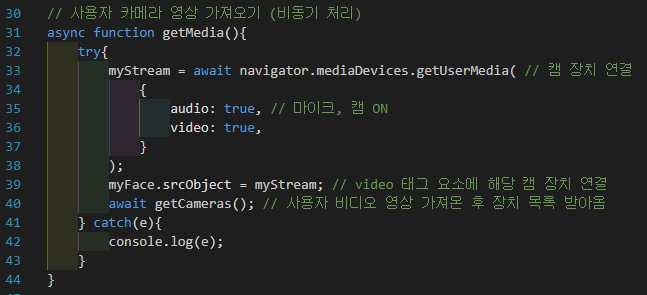
- 사용자의 장치 목록을 받아오는 함수를 정의하고, 사용자 카메라 영상을 가져올 때 실행시켜 받아온다.
카메라 장치 변경 기능 만들기
앞서 만든 select 요소를 선택할 때, 선택된 새로운 카메라로 다시 실행되도록 stream을 강제로 재실행시킨다.
getMedia()를 다시 한번 호출함으로써 재실행시킬 수 있다. 하지만 특정 브라우저에서 특정 카메라를 사용하도록 설정해야 한다. getUserMedia({constrain})에서 constrain 값을 수정하여 구현할 수 있다.
ex)


- video: {facingMode: } 를 통해 모바일 환경의 셀카를 사용하도록 설정할 수 있다.

- 위의 방법을 통해 세부적인 해당 장치의 카메라를 선택할 수 있다.
app.js

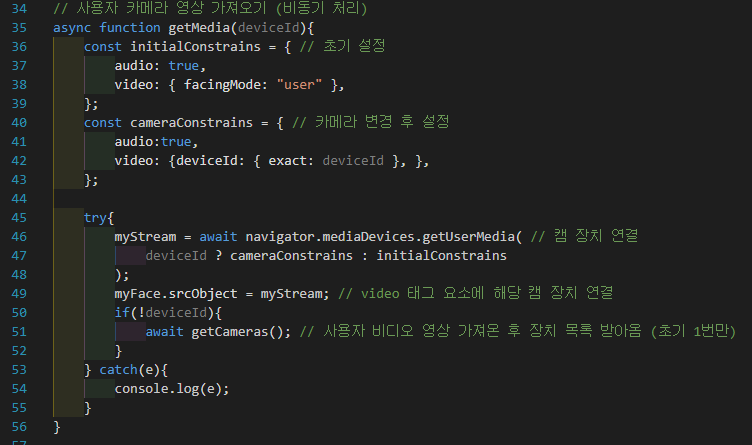


- 결과적으로 카메라 select 목록에서 원하는 카메라를 선택하면 정상적으로 송출까지 된다.
소스코드
GitHub - pkd98/clonecoding
Contribute to pkd98/clonecoding development by creating an account on GitHub.
github.com
728x90반응형'Dev > 클론 코딩' 카테고리의 다른 글
[노마드코더] 줌 클론 코딩 - 9. 카메라 전환, 모바일 접속, Data Channel, WebRTC 정리 (0) 2023.02.20 [노마드코더] 줌 클론 코딩 - 8. WebRTC 통신 (0) 2023.02.19 [노마드코더] 줌 클론 코딩 - 6. 개설된 방, 사용자 수 띄우기 (0) 2023.02.15 [노마드코더] 줌 클론 코딩 - 5. 채팅방, 닉네임 만들기 (0) 2023.02.15 [노마드코더] 줌 클론 코딩 - 4. socket.io 프레임워크 (0) 2023.02.13